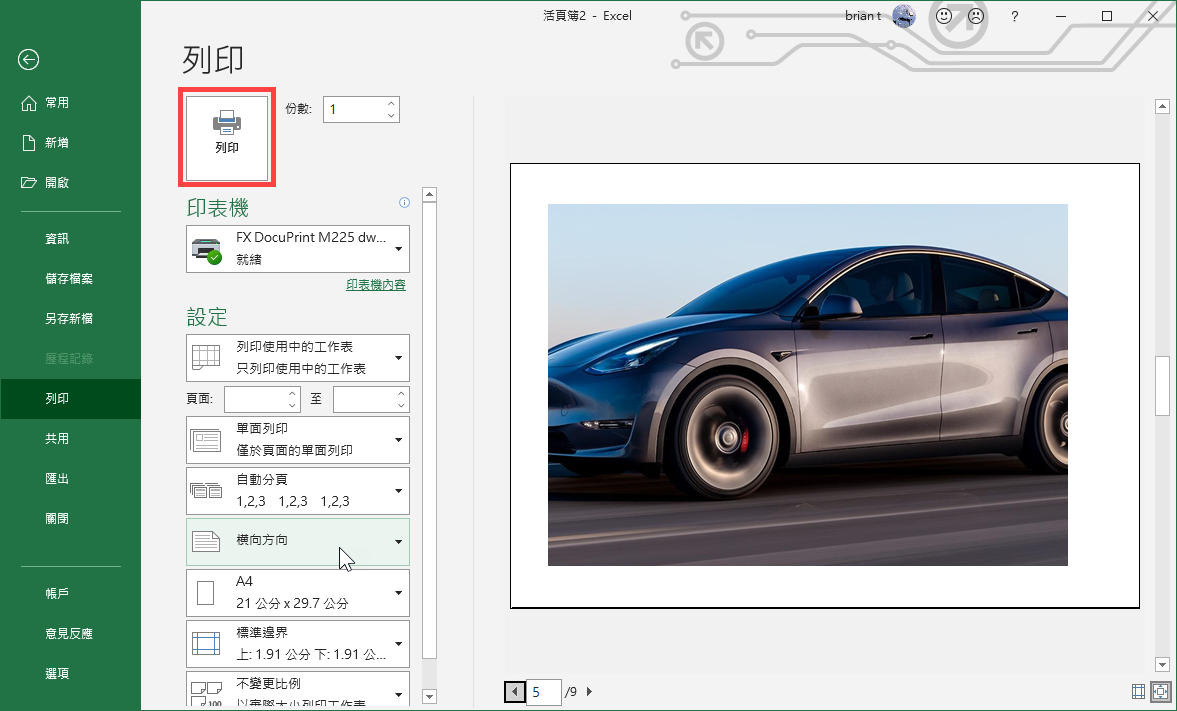一般人家裡的印表機大部分都是 A4 的紙張尺寸,如果你的內容或圖片能塞在 A4 大小的範圍裡還好,如果印出來的範圍比 A4 還大,甚至希望能拼貼多張 A4 尺寸的畫面變成一張超大圖或海報的話,就要用其他方法來印囉。
很久之前曾經介紹過透過 PosteRazor, PhotoCap… 等工具來分割列印,如果你不想另外安裝其他軟體而且已經有 Office 的話,也可透過 Office 中的 Excel 試算表軟體來做大圖拼貼列印。
這雖然不是什麼正規做法,不過在沒有專業列印工具或你的印表機附贈的應用程式也沒有類似功能可用的話,透過 Excel來快速解決大圖海報列印,也是一個相對簡單快速的解決方法。
使用 Excel 來列印超大尺寸圖檔的方法:
第1步 開啟 Excel 軟體,按「插入」→「圖例」→「圖片」→「此裝置…」,在試算表中插圖你要列印的圖檔。
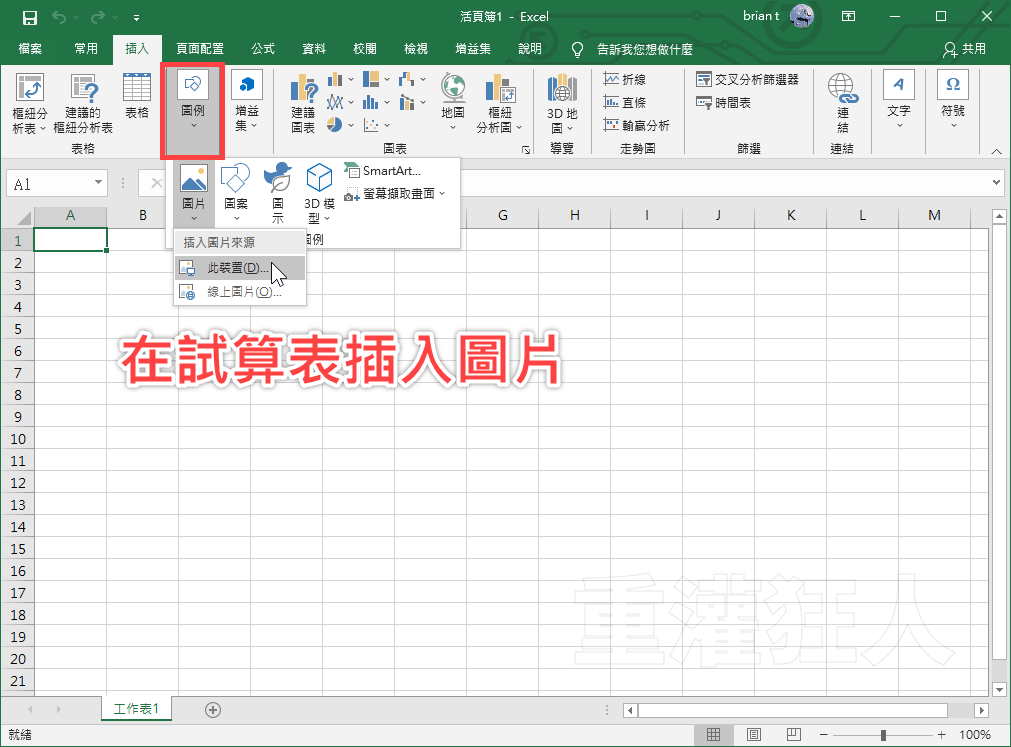
第2步 接著請先按 Excel 視窗右下角的「檢視」,縮小檢視比例,放大可視範圍。
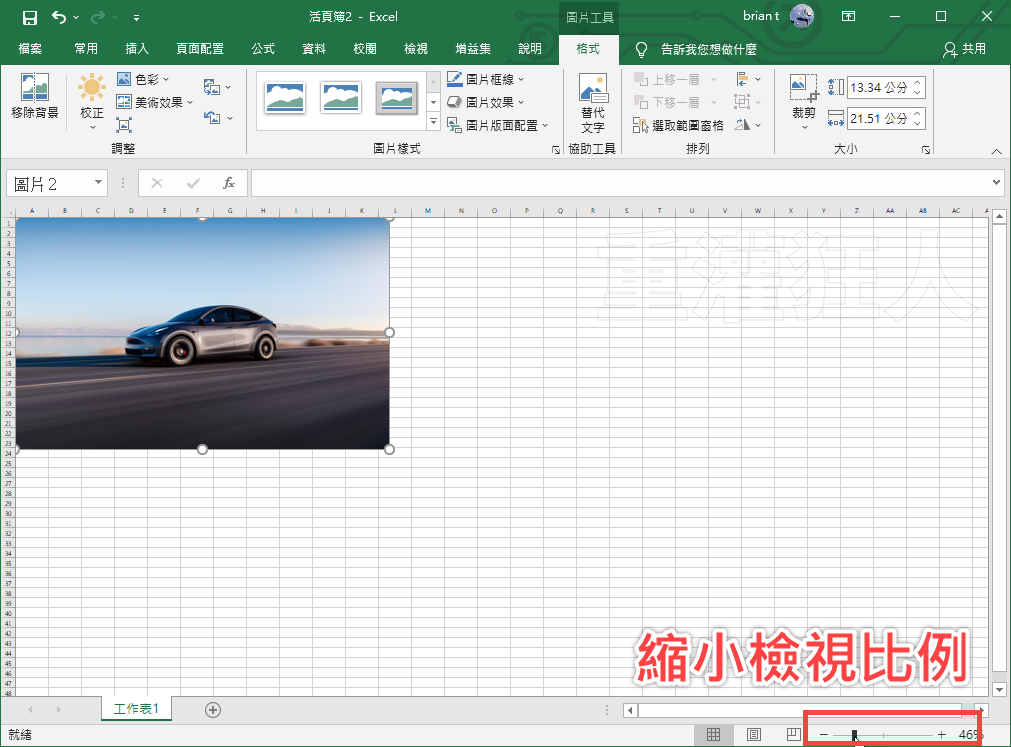
第3步 先按一下右下角的「分頁預覽」再按「標準模式」,即可在試算表中看到多出了一格一格的虛線,這就是列印時的紙張範圍。
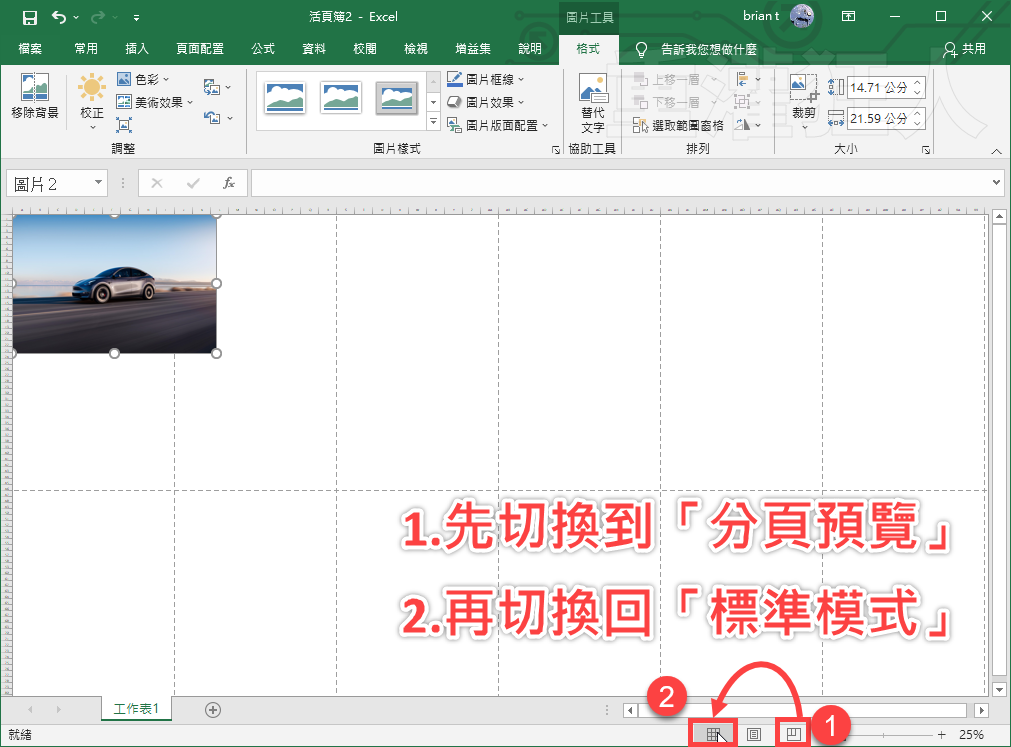
第4步 此時我們可以拖放圖檔位置並設定大小,將它放在紙張中的適當地方。如果你的圖檔比較寬,也可以先按列印再點「橫向方向」,然後回來這邊調整位置。
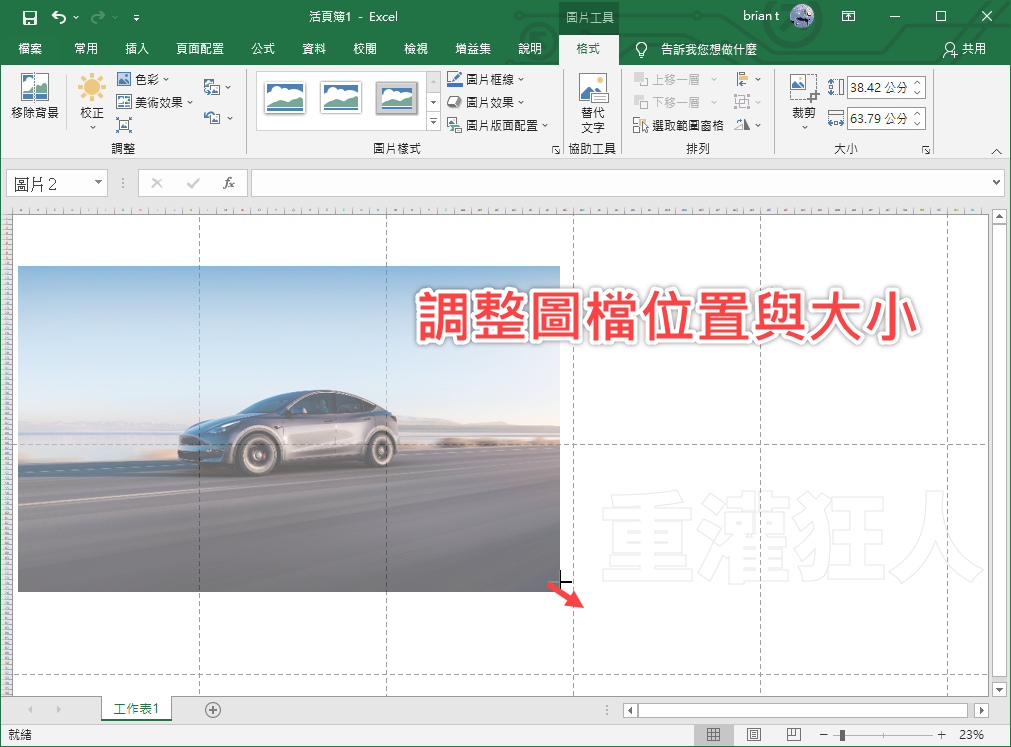
第5步 全部設定好之後,再按「Ctrl」+「p」把它印出來。